Come tutti sappiamo, Adobe Lightroom Classic è la versione rinominata dell’applicazione Lightroom. È un prodotto di fotografia digitale incentrato sul desktop, sviluppato per aiutarti a gestire i tuoi flussi di lavoro fotografici. Ma a volte potresti perdere le tue foto importanti da Lightroom Classic per motivi imprevisti. In questo blog, imparerai come ripristinare le foto eliminate in Lightroom Classic e come dare vita alle tue immagini con una serie di funzionalità di modifica.


* La versione gratuita del programma esegue solo la scansione e l'anteprima degli elementi recuperabili.
Navigazione rapida:
- Come recuperare le foto perse in Lightroom?
- Come recuperare le foto dall’unità di backup di Lightroom?
- Ripristina le foto eliminate in Lightroom Classic dal Cestino
- Trova le cartelle mancanti da Lightroom Classic
- Rinomina le immagini come indicato tramite Lightroom Classic
- Prova a spostare le foto o le cartelle nella loro posizione corretta
- Come trovare una cartella mancante in Lightroom?
Come recuperare le foto perse in Lightroom?
Lightroom Foto Recupero Attrezzo è l’opzione migliore per provare a recuperare le foto mancanti da Lightroom classic, quindi non devi preoccuparti, provalo. Scansionerà prima l’unità per trovare le foto mancanti in Lightroom, una volta completato il ripristino di Lightroom mostrerà il risultato nella vista Tipo di file.
Il software di recupero file di Lightroom recupererà tutte le immagini che sono state eliminate da qualsiasi disco rigido. La cosa migliore di questo strumento è che è compatibile con entrambe le piattaforme, ovvero Windows e Mac.
Consentitemi di chiarire il motivo per cui vi consiglio di utilizzare questo software perché ha molte caratteristiche che rendono questo strumento eccezionale come:
- Recupera le foto cancellate, mancanti o perse da Lightroom classic
- Anteprima dei file multimediali recuperabili all’interno del software, prima di ripristinarli sul sistema
- 100% sola lettura. Sicuro e protetto da usare.


* La versione gratuita del programma esegue solo la scansione e l'anteprima degli elementi recuperabili.
Allora, cosa stai aspettando? Basta scaricare, installare foto recupero software… E provare la guida passo passo per sapere come recuperare le foto mancanti da Lightroom classic.
Passo 1: selezionare desiderata Posizione
Innanzitutto, selezionare l’unità, il supporto esterno o il volume da cui si desidera recuperare i file multimediali eliminati. Dopo aver selezionato, fai clic su 'Scansione'.

Passo 2: Anteprima recuperata Media File
Successivamente, è possibile visualizzare in anteprima i file multimediali recuperabili al termine del processo di scansione.

Passo 3: Ripristina Media File
Infine, è possibile selezionare le immagini, i file audio e i video che si desidera ripristinare e fare clic sull'opzione 'Ripristina' per salvarli nella posizione desiderata.

Come recuperare le foto dall’unità di backup di Lightroom?
Se le foto di Lightroom non sono presenti nella raccolta, è possibile utilizzare l’unità di backup Cronologia file per Lightroom Show Foto mancanti. Per fare ciò segui i seguenti passaggi:
- Innanzitutto, collegare l’unità di backup Cronologia file sul PC.
- Successivamente, premi il tasto logo Windows e quindi digita la “cronologia dei file“.
- Successivamente, selezionare “Ripristina i file con Cronologia file.
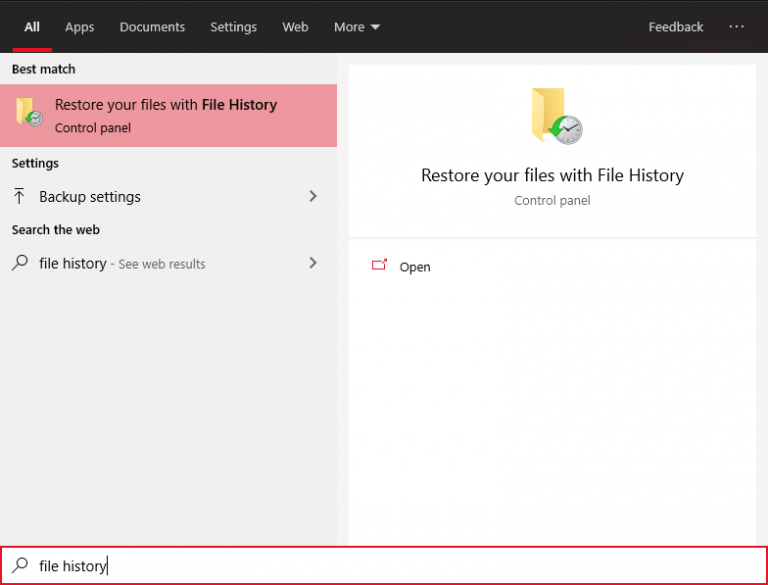
- Nella finestra Cronologia file, cerca le immagini che devi recuperare da una casella di ricerca.
- Ora, vai avanti o indietro nel tempo per ottenere la versione giusta e quindi devi fare clic su Ripristina.
- Dopo aver ripristinato le foto mancanti del catalogo Lightroom, quindi chiudere la finestra Cronologia file.
Ripristina foto perse da Lightroom da Riciclare Bidone
Quando scopri che mancano i file sorgente di Lightroom, la prima cosa da fare è controllare il cestino per ripristinare le immagini scomparse delle cartelle di Lightroom. Per questo, è necessario seguire questi passaggi di seguito:
- Prima di tutto, apri il cestino semplicemente facendo doppio clic sulla sua icona sul desktop.
- Trova e scegli le immagini o i file che desideri ripristinare.
- Successivamente, toccare e tenere premuta la selezione.
- Successivamente, è necessario selezionare Ripristina.
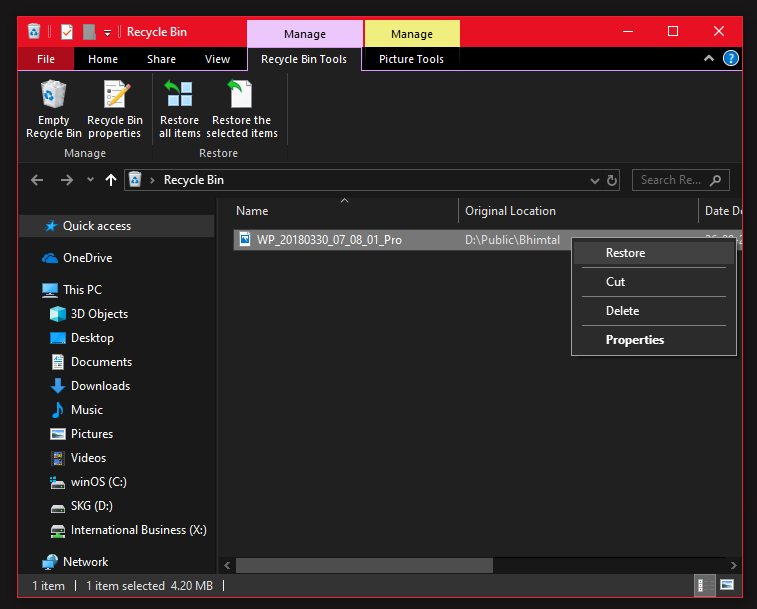
- Infine, il Cestino ripristinerà le foto mancanti nella loro posizione originale.
Trova le cartelle mancanti in Lightroom Classic
Quando la cartella nel pannello Cartelle di Lightroom Classic presenta un’icona a forma di punto interrogativo (?), Quindi procedi nel seguente modo per posizionare la cartella mancante dalla memoria:
Passaggio 1: prima di tutto, fai clic con il pulsante destro del mouse sulle cartelle con l’icona di un punto interrogativo.
Passaggio 2: Quindi, da un menu di scelta rapida, selezionare “Trova cartella mancante“.
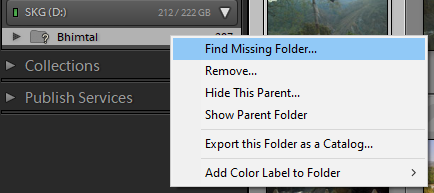
Passaggio 3: Successivamente, vai al percorso del file e fai clic su Scegli.
Rinomina le immagini come indicato tramite Lightroom Classic
Se hai cambiato un nome di immagine collegata da Esplora file, devi rinominarlo con il suo nome proprio, come indicato in Lightroom Classic. Per fare ciò, attenersi alla seguente procedura:
Passaggio 1: inizialmente, da una posizione precedente dell’immagine persa in Lightroom Classic, annota il luogo e il nome di un’immagine.
Passaggio 2: Successivamente, passa alla posizione e rinomina l’immagine come indicato nel software.
Prova a spostare le foto o le cartelle nella posizione corretta
Nel caso, se hai spostato una cartella collegata o un’immagine contenuta utilizzando Esplora file, puoi altrimenti posizionarla nella posizione di riferimento corretta anziché indicare la nuova posizione da Lightroom Classic. Segui semplicemente le istruzioni seguenti:
- Individua l’ultimo punto riconosciuto delle foto mancanti in Lightroom Classic.
- Successivamente, apri Esplora file e scegli “Questo PC” dal riquadro a sinistra
- Successivamente, digita un nome di file o cartella nella casella Cerca
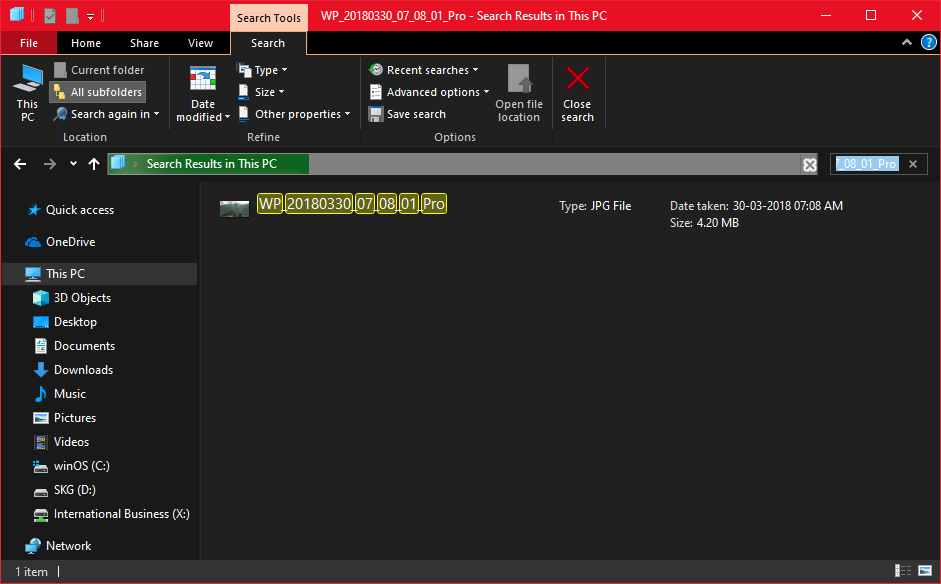
- Ora, scegli un file o una cartella, quindi fai clic su “Apri percorso file“.
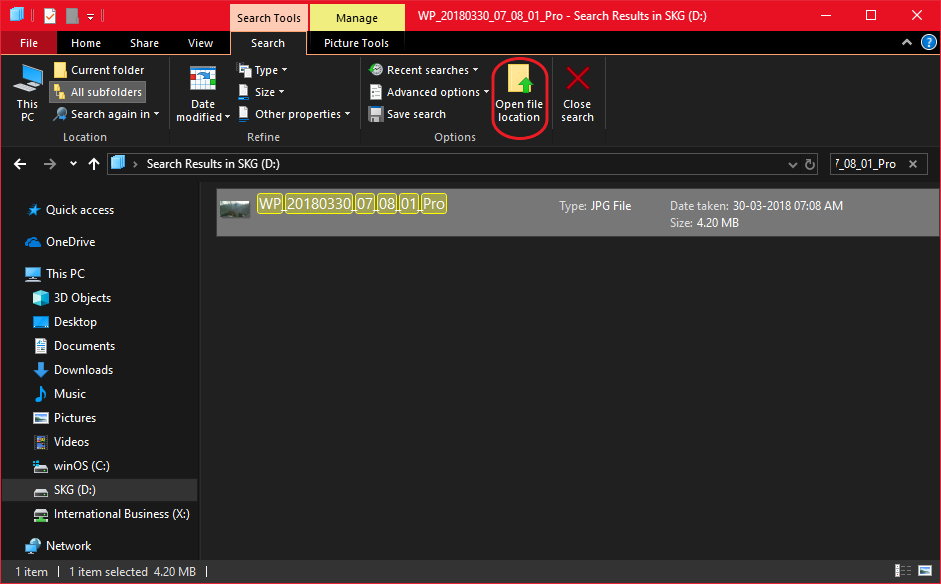
- Quindi, spostare la foto o la cartella nella posizione di riferimento precisa.
Come trovare una cartella mancante in Lightroom?
Se le tue foto in una vista a griglia di Lightroom Classic hanno un’icona punto esclamativo (!), Segui le istruzioni seguenti per trovare le foto perse dall’unità di archiviazione e quindi ripristinare i collegamenti a un catalogo:
- Prima di tutto, fai clic sull’icona del punto esclamativo lì sulla miniatura di un’immagine.
- Successivamente, da una finestra di dialogo, annotare il nome dall’ultima posizione di un’immagine mancante.
- Quindi, premi il tasto Windows e digita il nome dell’immagine mancante per cercare nella barra delle applicazioni.
- Successivamente, quando si individua l’immagine, annotare la posizione corrente.
- Nella finestra di dialogo, è necessario fare clic su Trova.
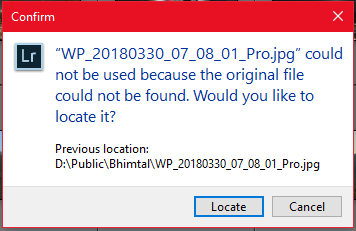
- Ora, vai al rinomato percorso del file, quindi devi fare clic su Seleziona.
- Infine, nella finestra di dialogo del luogo, assicurarsi che sia selezionato “Trova foto mancanti nelle vicinanze“.
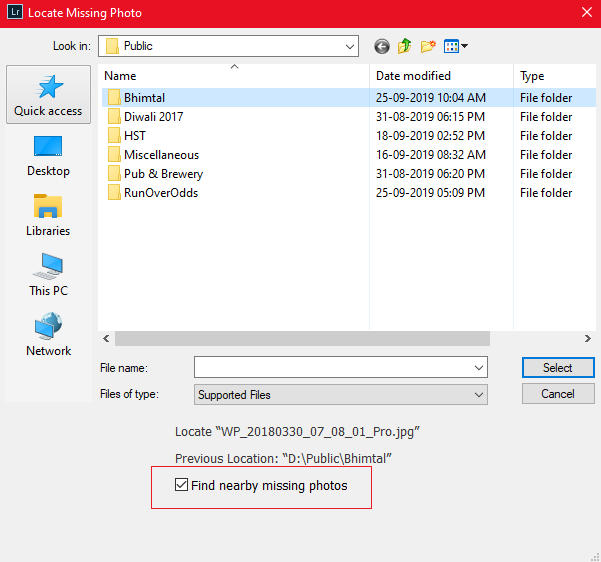
Come prevenire le foto mancanti
Bene, prevenire è meglio che curare. Quindi, seguendo i suggerimenti di prevenzione di seguito puoi evitare la perdita di foto in Lightroom:
- Apportare sempre modifiche tramite Lightroom Classic per evitare l’errore di riferimento.
- Non eliminare i file originali dal disco rigido.
- Non tentare mai di utilizzare Sincronizza cartella per eliminare i file e importarli di nuovo nella loro nuova posizione poiché si perderanno tutte le impostazioni di Lightroom.
- Tieni a portata di mano lo strumento di recupero foto per recuperare immagini cancellate dal disco rigido formattato.
Le FAQ (domande frequenti)
Posso semplicemente acquistare Lightroom Classic?
SÌ, puoi acquistare Lightroom Classic, è disponibile solo tramite abbonamento. Tuttavia, Lightroom 6 (la versione precedente) non è più disponibile per l'acquisto diretto.
Dove sono finite le mie foto in Lightroom?
Le foto che hai importato in Lightroom si trovano dove hai chiesto che si trovassero quando le hai importate in Lightroom. Se hai selezionato Copia come DNG, Copia o Sposta durante l'importazione delle immagini in Lightroom, tali immagini verranno archiviate sul disco nella cartella in cui hai richiesto di inserirle.
Come faccio a importare le foto in Lightroom Classic?
Beh, puoi importare le foto in Lightroom Classic seguendo i passaggi seguenti:
- Inizialmente, inserisci la scheda SD nel lettore di schede o collega il tuo PC
- Quindi, apri la finestra di dialogo Importazione Lightroom
- Seleziona la sorgente di importazione
- Quindi, indica a Lightroom come aggiungere le foto al catalogo
- Dopodiché, seleziona i file immagine o video da importare
- Ora, scegli la destinazione per le foto
- Semplicemente, fai clic su Importa.
Qual è la versione più recente di Lightroom Classic?
Adobe Photoshop Lightroom Classic CC (non ufficialmente: versione 7.0) è la versione più recente di Lightroom Classic.
Come faccio a spostare le foto da e-mail a Lightroom?
Lightroom funziona con Apple Mail, trascina semplicemente l'immagine fuori dalla finestra del messaggio e rilasciala in Lightroom o sull'icona di Lightroom nel Dock. Con Apple Mail, devi assicurarti di scegliere l'opzione di importazione Copia e specificare dove vuoi archiviare definitivamente quell'immagine sul tuo disco.
Tempo Verdetto
Esistono numerosi motivi per cui le foto mancanti sono state eliminate. Ma dopo aver letto questo blog, spero che i metodi specificati per la tua query ti forniranno la migliore risoluzione per recuperare le foto mancanti da Lightroom classic.
Quindi, senza perdere tempo a fare uso di Lightroom Recupero Software, puoi recuperare facilmente i dati cancellati da Lightroom classic.
E ho fatto del mio meglio per mettere insieme i migliori modi e metodi possibili per risolvere il problema. Quindi, ora il recupero della foto di Lightroom diventa molto semplice.

Taposhi is an expert technical writer with 5+ years of experience. Her in-depth knowledge about data recovery and fascination to explore new DIY tools & technologies have helped many. She has a great interest in photography and loves to share photography tips and tricks with others.